在使用U盘时,我们可能会遇到一种情况:能看到文件但无法打开。这时,许多人会感到困惑和焦急。本文将介绍一些有效的方法来解决U盘文件无法打开的问题,帮助读者顺利访问U盘内的文件。
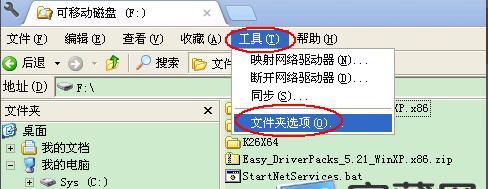
检查文件格式和扩展名是否正确
确认U盘中的文件格式和扩展名是否与你所使用的应用程序兼容。有时候,文件可能被保存为了不常见或者特殊的格式,导致无法通过默认程序打开。可以尝试更改文件的扩展名,或者通过特定的程序来打开。
使用其他设备或电脑尝试打开
将U盘插入其他设备或电脑,看是否能够正常打开文件。如果其他设备或电脑可以成功打开文件,那么问题可能出在你使用的计算机上,可能是由于驱动程序或软件设置问题导致。
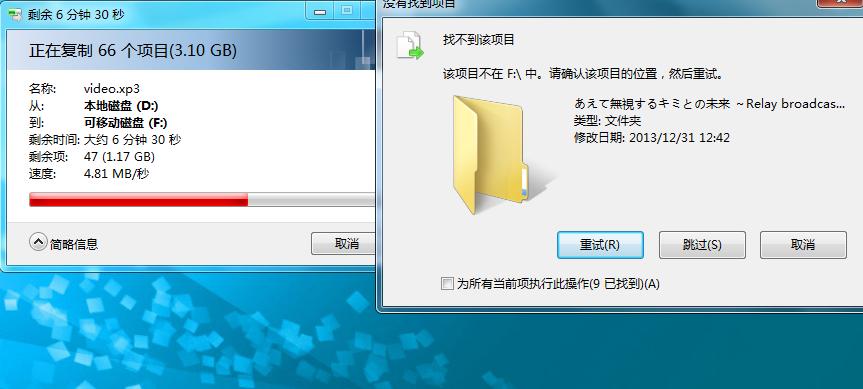
检查U盘连接是否稳定
有时,U盘连接不稳定可能导致文件无法正常打开。请确保U盘与电脑的连接牢固,没有松动或断开。可以尝试重新插拔U盘,或者更换其他USB接口。
检查U盘是否感染病毒
病毒感染也可能导致U盘文件无法打开。使用杀毒软件对U盘进行全面扫描,清除可能存在的病毒。注意及时更新杀毒软件的病毒库以确保最新的保护措施。
修复U盘文件系统错误
U盘文件系统错误可能导致文件无法打开。在Windows系统中,可以通过运行"chkdsk"命令来检测和修复文件系统错误。在命令提示符下输入"chkdsk[U盘驱动器号]:/f",然后按回车键执行。
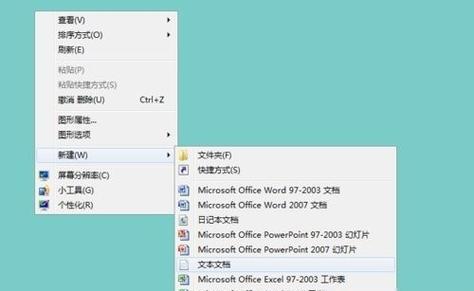
尝试使用数据恢复工具
如果U盘内的文件非常重要且无法通过其他方法打开,可以尝试使用数据恢复工具来恢复文件。有许多免费或付费的数据恢复软件可供选择,如Recuva、EaseUSDataRecoveryWizard等。
重启计算机
有时,计算机系统出现故障可能导致U盘文件无法打开。尝试重新启动计算机,以重置系统并解决潜在的问题。在重启后再次尝试打开U盘中的文件。
升级或更换驱动程序
过时或不兼容的驱动程序也可能导致U盘文件无法打开。检查设备管理器中的驱动程序情况,如果发现有问题,可以尝试升级或更换相应的驱动程序。
尝试恢复到之前的版本
如果你在使用U盘前曾经备份过文件,可以尝试将U盘恢复到之前的版本。在文件资源管理器中,找到U盘,右键点击属性,选择"还原到之前的版本",然后选择合适的版本进行恢复。
联系专业数据恢复服务
如果无论如何都无法打开U盘中的文件,或者文件对你来说非常重要,可以寻求专业的数据恢复服务。专业的数据恢复公司通常具备更高级别的技术和设备,能够解决各种复杂的数据恢复问题。
使用备用文件打开方式
在一些特殊情况下,即使文件本身有问题,但是可以通过其他应用程序打开。如果打不开的文件是音频文件,可以尝试使用不同的音频播放器来打开。
确保U盘没有损坏
U盘可能会因为长时间使用或者不当操作而导致物理损坏,进而无法正常打开文件。检查U盘外观是否有明显的物理损伤,如断裂、弯曲等。如果发现物理损坏,那么可能需要更换新的U盘。
尝试重新格式化U盘
如果以上方法都无效,最后一种尝试是重新格式化U盘。请注意,这将会删除U盘中的所有数据,请确保在操作之前备份重要文件。
避免类似问题的发生
为了避免类似的问题再次发生,应养成定期备份重要文件的习惯。使用可靠的杀毒软件保护计算机和U盘的安全,同时避免随意拔插U盘。
无法打开U盘文件可能是由于文件格式、设备问题、病毒感染、系统错误等原因导致。通过检查文件格式、设备连接、杀毒、修复文件系统等多种方法,可以解决大多数打不开的问题。在解决问题时要谨慎操作,并确保重要文件的备份。




